퇴직연금에 가입된 사원 전체의 퇴직연금을 납부관리가 가능한 화면입니다. 또한 해당 연도의 귀속월을 기준으로 전체 퇴직연금 납부액을 확인할 수 있습니다.
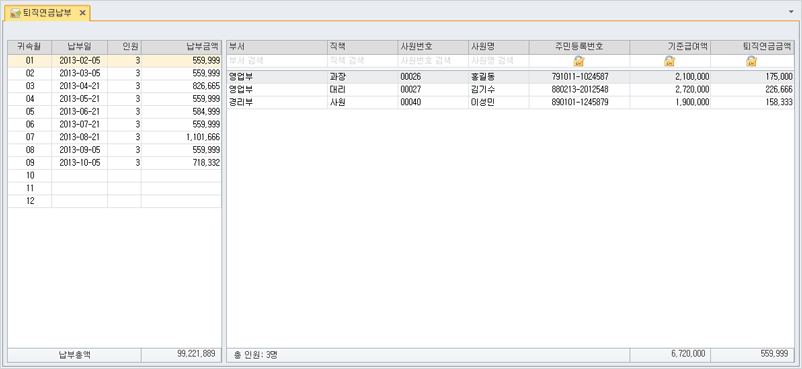
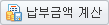
버튼을 이용하여 귀속월에 따라 가입된 직원의 퇴직연금 납부 등록하여 귀속월별 총 납부액 관리가 가능합니다.
【 입력 방법 】
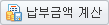
버튼으로 퇴직연금을 납부 할 직원을 등록합니다. 퇴직연금 납부액 등록은 각 귀속월 별 1회만 가능합니다.
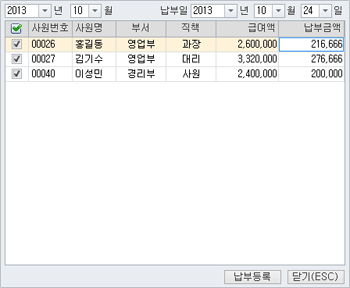
년도와 월은 해당 월을 기준으로 귀속월이 자동 선택되며, 납부일 또한 해당 일을 기준으로 자동 선택되며, 수정이 가능합니다.
귀속월에 따른 퇴직연금 납부 대상자 리스트가 확인됩니다. 납부금액을 확인하고, 각 납부금액은 퇴직연금 가입 시 최초 퇴직연금 액으로 자동 입력되어 있으며 수정이 가능합니다. 퇴직연금 납부등록 할 직원을 선택하여 등록할 수 있습니다.
퇴직연금 납부등록 시 아래 메시지를 확인할 수 있습니다.
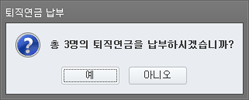
퇴직연금 등록 후 각 귀속월에 납부일에 따른 퇴직연금 납부 대상자를 확인할 수 있습니다.
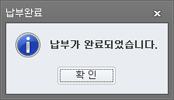
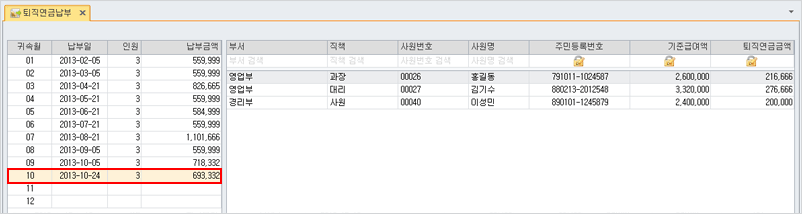 【 퇴직연금 가입 출력 】
【 퇴직연금 가입 출력 】

선택한 귀속월에 따른 퇴직연금 납부 대상자를 출력합니다.
상단의 결재란은 보고서로 인쇄 시 모든 인쇄물에 자동 설정되어 출력되며, [환경설정>일반공통>보고서 결재라인 설정]에서 결재라인 정보 수정이 가능합니다. 보고서 결재라인은 ‘사용함’으로 설정되어 있으며, 필요 여부에 따라 설정 화면에서 변경하실 수 있습니다.
【 엑셀파일 다운 및 업로드 】

버튼으로 조회된 퇴직연금 납부 내역을 엑셀파일로 저장할 수 있습니다.
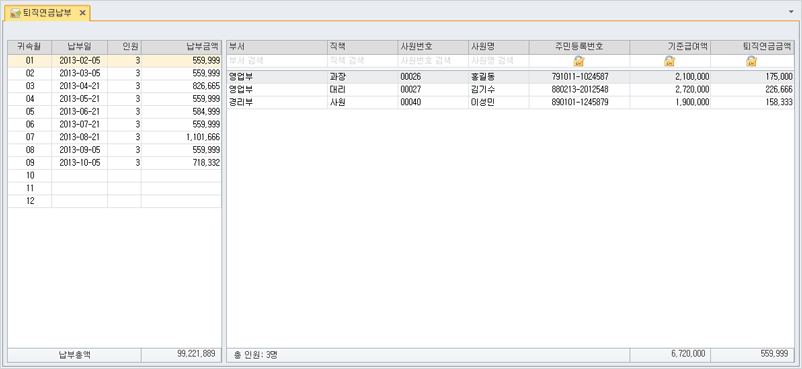
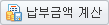 버튼을 이용하여 귀속월에 따라 가입된 직원의 퇴직연금 납부 등록하여 귀속월별 총 납부액 관리가 가능합니다.
버튼을 이용하여 귀속월에 따라 가입된 직원의 퇴직연금 납부 등록하여 귀속월별 총 납부액 관리가 가능합니다.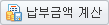 버튼으로 퇴직연금을 납부 할 직원을 등록합니다. 퇴직연금 납부액 등록은 각 귀속월 별 1회만 가능합니다.
버튼으로 퇴직연금을 납부 할 직원을 등록합니다. 퇴직연금 납부액 등록은 각 귀속월 별 1회만 가능합니다.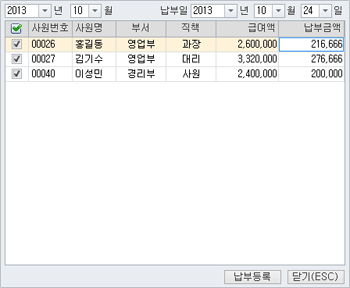
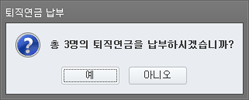
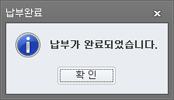
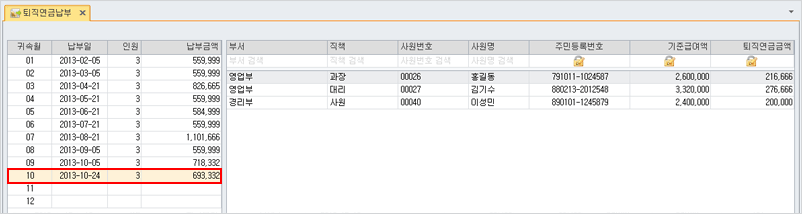

 버튼으로 조회된 퇴직연금 납부 내역을 엑셀파일로 저장할 수 있습니다.
버튼으로 조회된 퇴직연금 납부 내역을 엑셀파일로 저장할 수 있습니다.